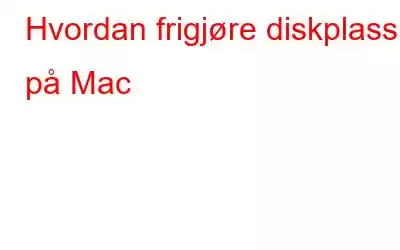Mac er en fantastisk enhet å bruke, med rask behandling og SSD-stasjon. Men siden plassen på SSD-enheten din bare er 128 GB, kan du ofte få advarsler som "Oppstartsdisken din er nesten full". Derfor er det viktig å holde Mac-en ryddig og opprettholde diskplass.
Betyr ganske enkelt at sletting av filer eller programmer som du ikke bruker, absolutt ikke teller som systemvedlikehold . For å løse problemer til kjernen, må du se etter ubrukte språk, midlertidige filer og dupliserte filer, fjerne gamle iTunes-sikkerhetskopifiler og mye mer.
I dette innlegget har vi listet opp noen av måtene for å frigjøre diskplass på Mac.
Beste måter å frigjøre diskplass på Mac
1. Optimaliser lagring automatisk
Bildekreditt: Cult of Mac
Optimaliser lagring automatisk er en funksjon som optimerer datamaskinen din ved å slette filmer eller TV-programmer du har sett. Den fjerner også e-postvedleggene du har lastet ned. Du trenger ikke bekymre deg for å miste filer, siden du alltid vil ha e-postene på iCloud-serveren din, og TV-programmene og filmene kjøpt fra App Store kan lastes ned gratis igjen. Du trenger bare å klikke på Optimaliser og Mac vil håndtere resten.
2. Tøm søppel automatisk
Med Tøm søppel automatisk aktivert, vil innholdet i søppelkassen bli slettet automatisk etter 30 dager. Det er et sikkert alternativ for å beholde plassen på disken din, og du har 30 dager på deg til å gjenopprette filen, i tilfelle du innser at den slettede filen faktisk er viktig.
3. Lagre i iCloud
Lagre i iCloud-funksjonen lar deg lagre dokumenter, videoer, bilder og skrivebordsinnhold i iCloud, og når funksjonen er slått på, vil Mac-en frigjøre plass på disken når og nødvendig.
4. Reduser rot
Reduser rot er en funksjon når den er aktivert, gjennomgår innholdet på disken din og sletter eldre dokumenter for å gjenopprette plass. Når du klikker på Gjennomgå filer, får du opp vinduer som viser nedlastinger, filleser og store filer. For å inspisere filen er uønsket eller ikke, klikk på forstørrelsesglassikonet for å få en forhåndsvisning av filen, og hvis du vil slette filen, klikker du på X.
5. Avinstaller programmer
Bildekreditt: HowToiSolve
Programmer installert på Mac-en tar opp en betydelig mengde plass. Noen av appene brukes egentlig ikke av deg, du må unne installer dem for å gjenopprette plass. For å gjøre det, må du åpne Finder-vinduet, velg Programmer fra sidefeltet. For å avinstallere appen, dra den og dra appikonet til søppelbøtta.
6. Fjern språkfiler
Bildekreditt: iDownloadBlog
Mac-applikasjoner har språkfiler for alle språkene de støtter. Hvis du bytter Macs systemspråk, kan du enkelt bruke applikasjonene på disse språkene. Selv om du bare bruker ett enkelt språk på Mac-en, så disse språkfilene tetter bare mye plass på Mac-en. Fjerning av disse filene kan hjelpe deg med å gjenopprette litt plass på Mac-en.
7. Frigjør lagringsplass manuelt
Du kan også frigjøre diskplass på Mac manuelt ved å sortere filene, slette papirkurven, sjekke og slette for uønskede og dupliserte filer. Hvis du har viktige filer du ikke vil slette, flytter du dem til en ekstern lagring.
8. Rengjør Mac-en på en enkel måte
Det er alltid en enkel måte å vedlikeholde systemet på og frigjøre diskplass på Mac, du kan bruke Cleanup My System. Det er et av de beste og kraftige verktøyene som ikke bare frigjør plass, men også forbedrer hastigheten og ytelsen til Mac-en. Den sletter de midlertidige filene og fjerner de overflødige filene fra systemet. Den kan også administrere påloggingselementene for å øke oppstartstiden for Mac-en din.
Dessuten kan den også finne og fjerne e-postvedlegg på systemet. Den viser gamle og store filer som har tatt mest plass på Mac-en din på ett enkelt sted, slik at du kan se og bestemme hvilke av disse som er uønskede.
Så dette er hvordan du kan frigjøre diskplass på Mac og bruke den i full utstrekning. Hvis du har problemer med å følge disse trinnene, vennligst nevner det i kommentarfeltet, så kommer vi tilbake til deg.
Les: 0